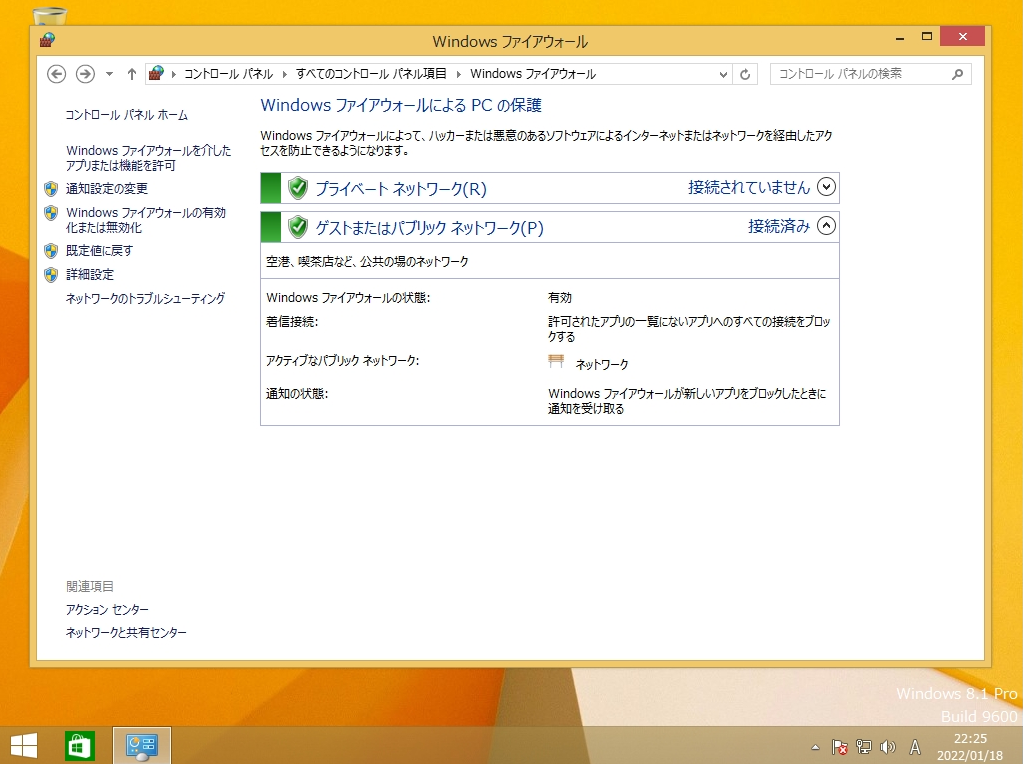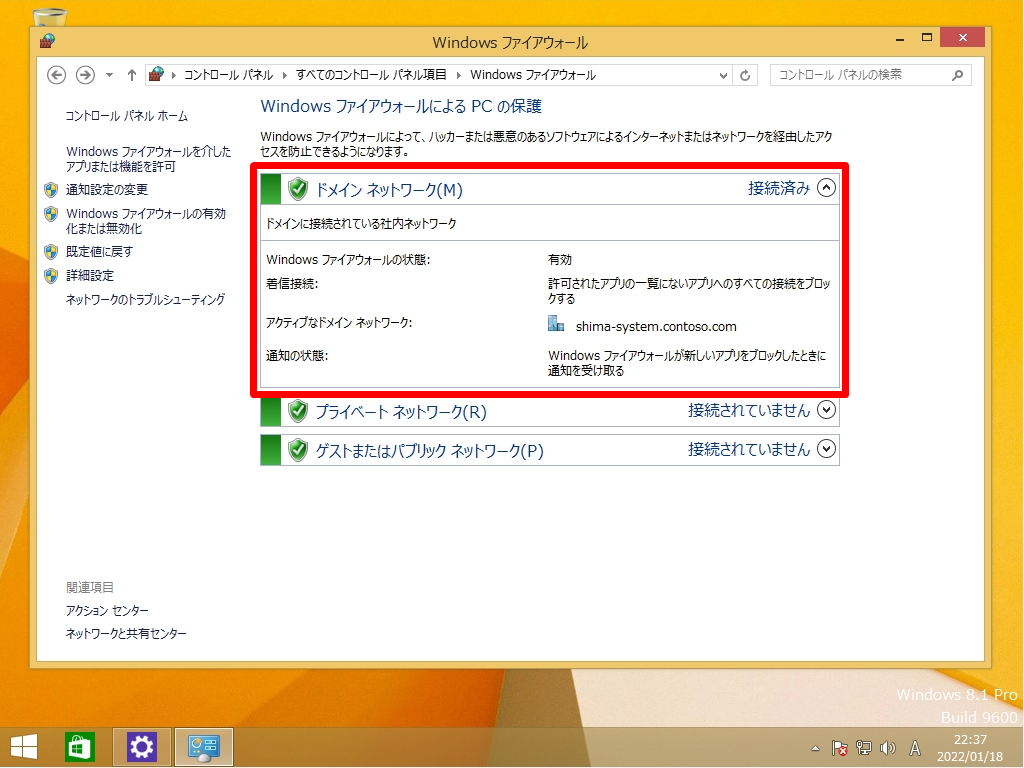Windows ファイアウォールは、ネットワークの通り道の「ポート」を塞ぎ通信をブロックすることで外部端末のアクセスからパソコンを守る機能です。Windows8.1のデフォルト設定では、ファイアウォールは有効になっていますが使用したいアプリケーションソフトウェアによっては通信がブロックされ利用できない場合があります。Windows8.1のWindows ファイアウォール設定はコントロールパネルから変更します。
Windows 8.1 パソコン:Windows ファイアウォール設定 無効化方法
手順 1:
デスクトップ画面左下の「 Windowsマーク」を選択します。
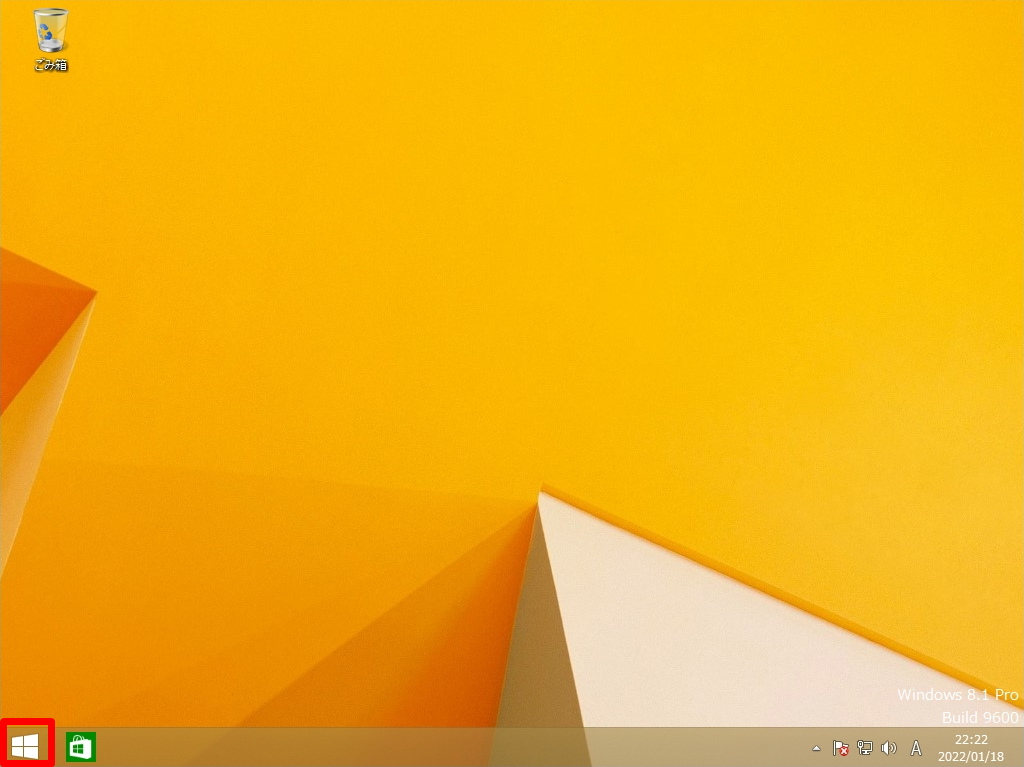
手順 2:
「コントロールパネル」を選択します。
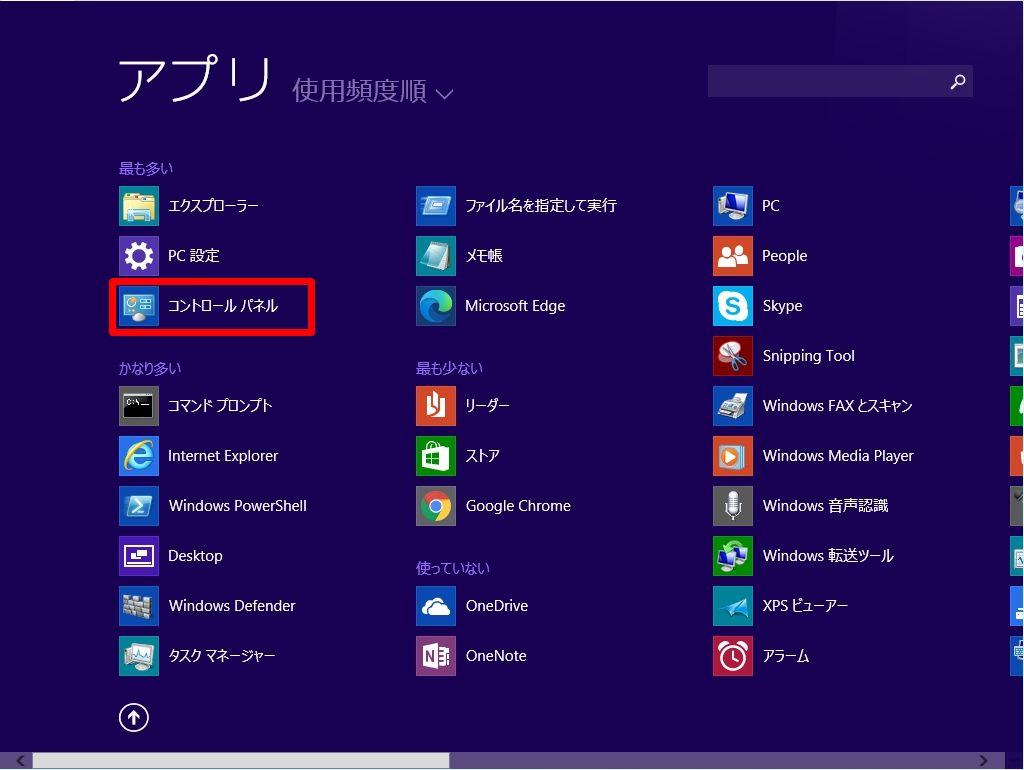
手順 3:
表示方法:小さいアイコン -> 「Windows ファイアウォール」を選択します。
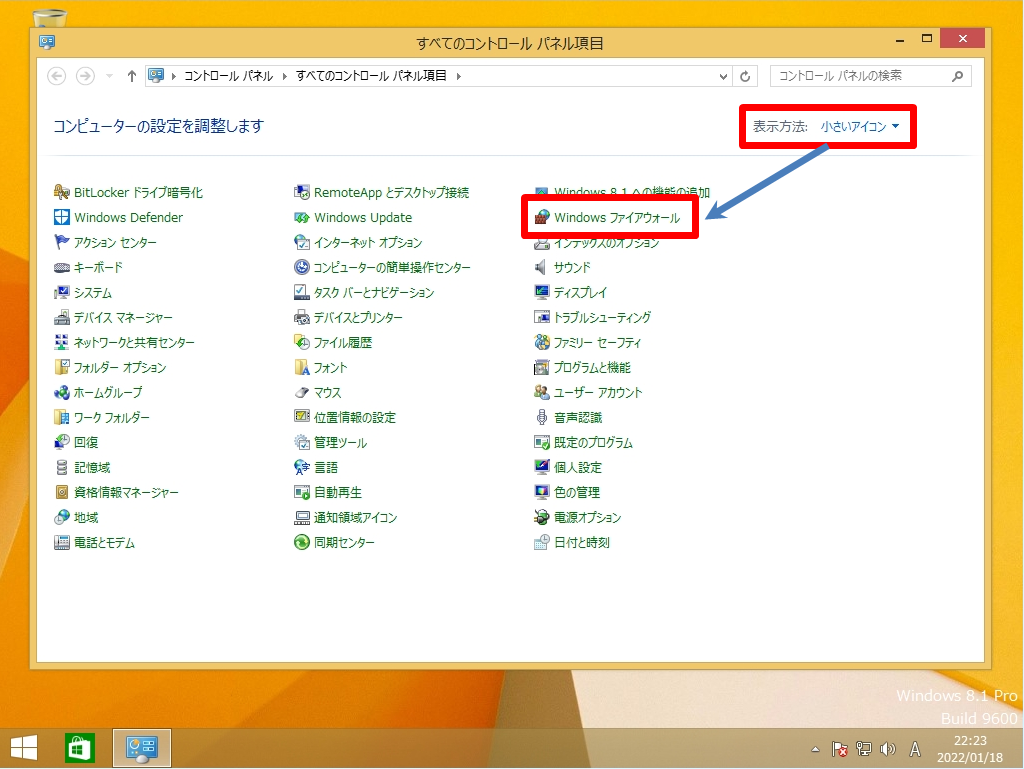
手順 4:
「Windows ファイアウォールの有効化または無効化」を選択します。
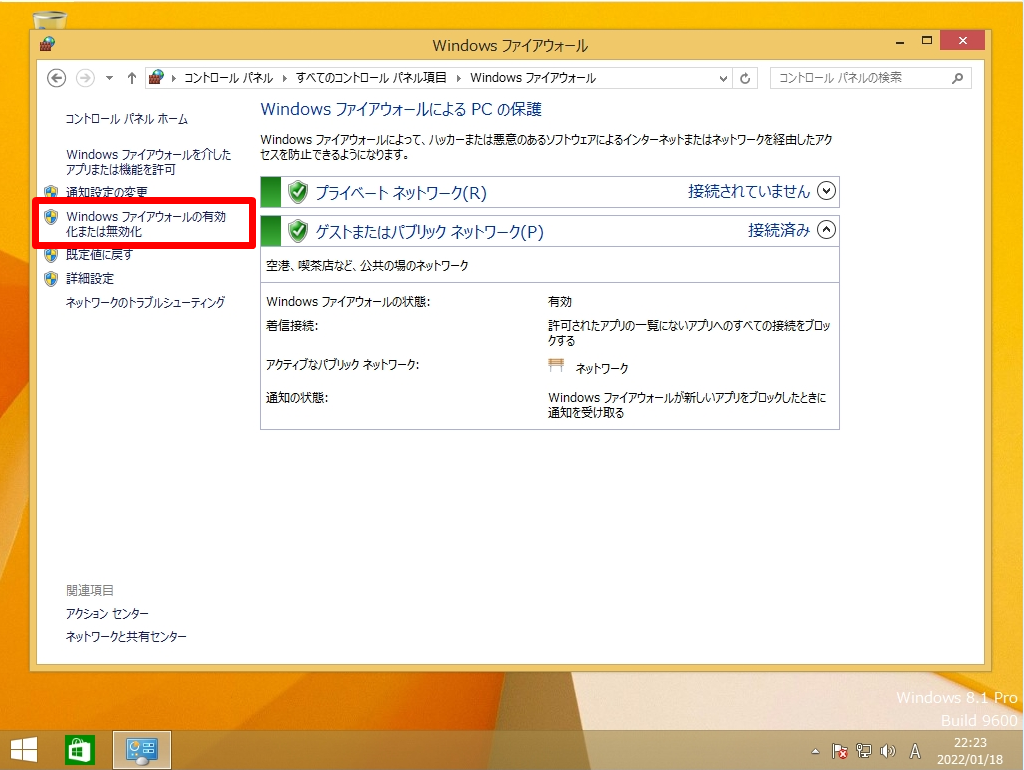
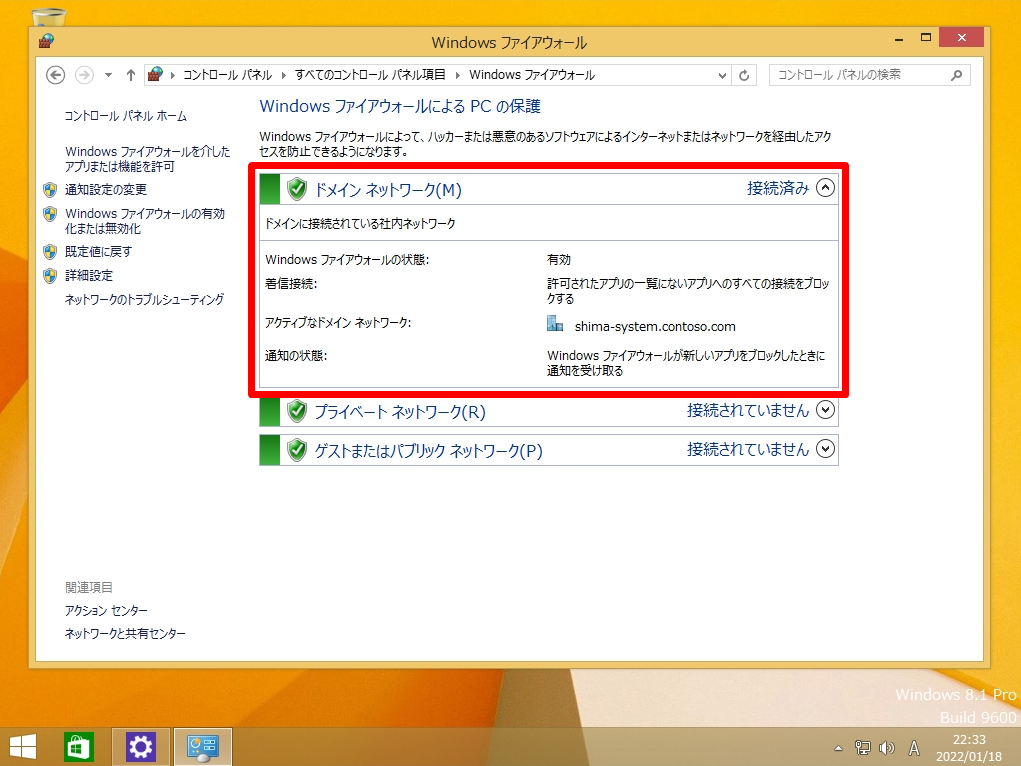
手順 5:
プライベートネットワーク・パブリックネットワークの設定の「Windows ファイアウォールを無効にする(推奨されません)」を選択します。
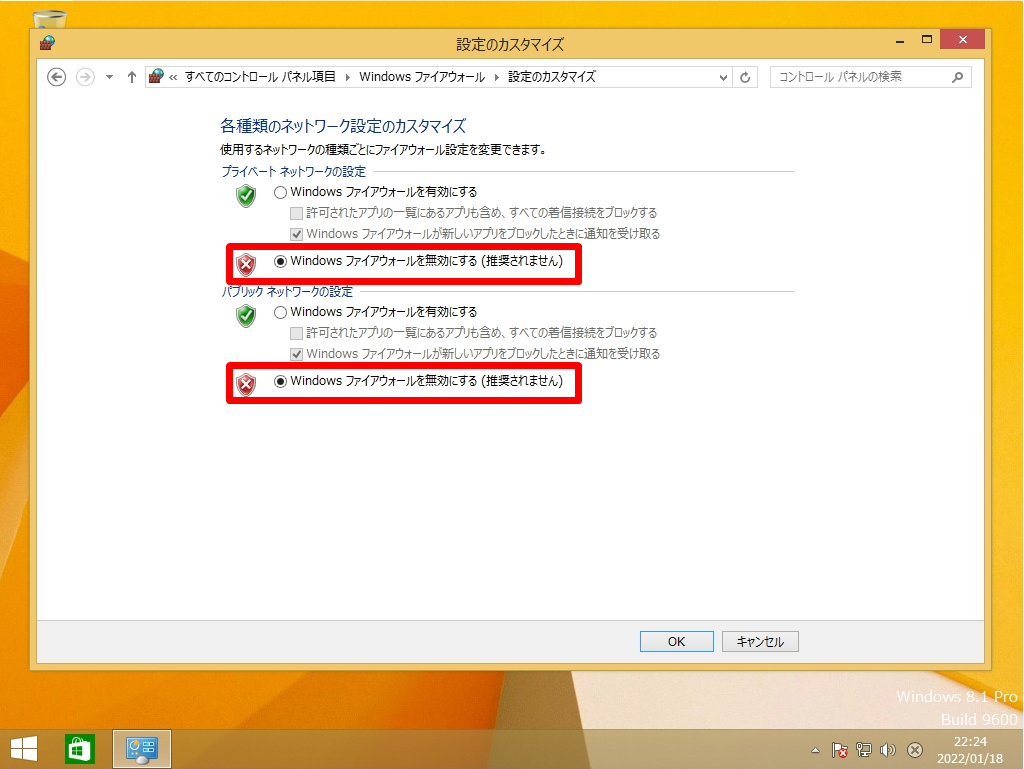
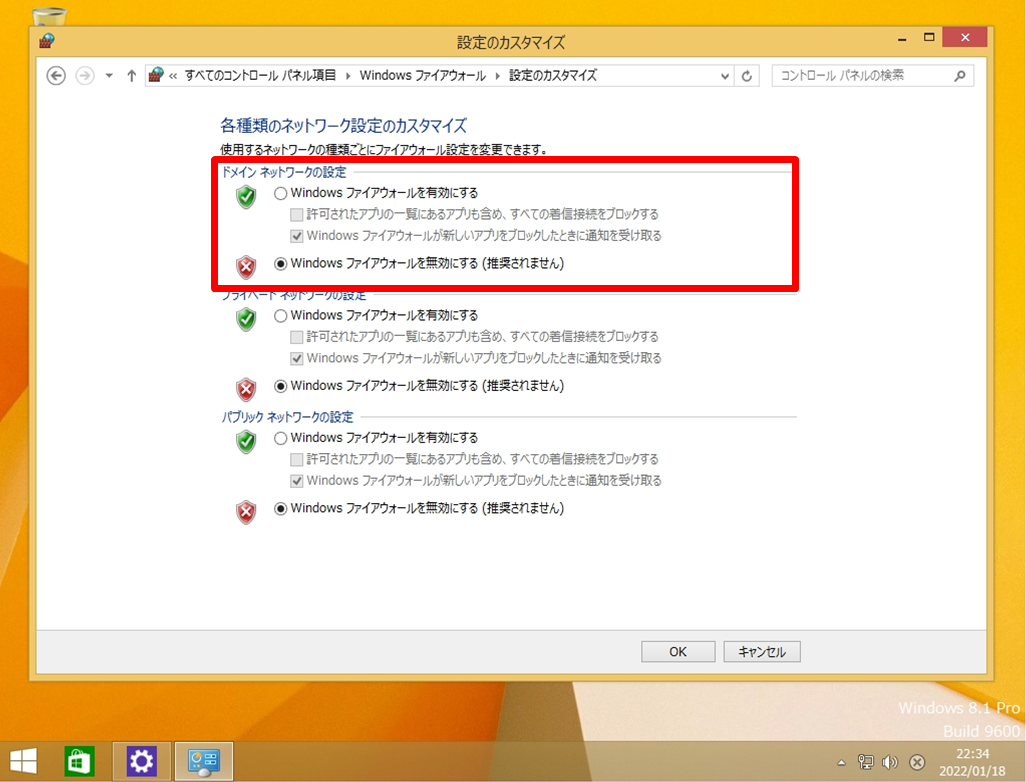
手順 6:
Windows ファイアウォールが「無効」になったことを確認します。
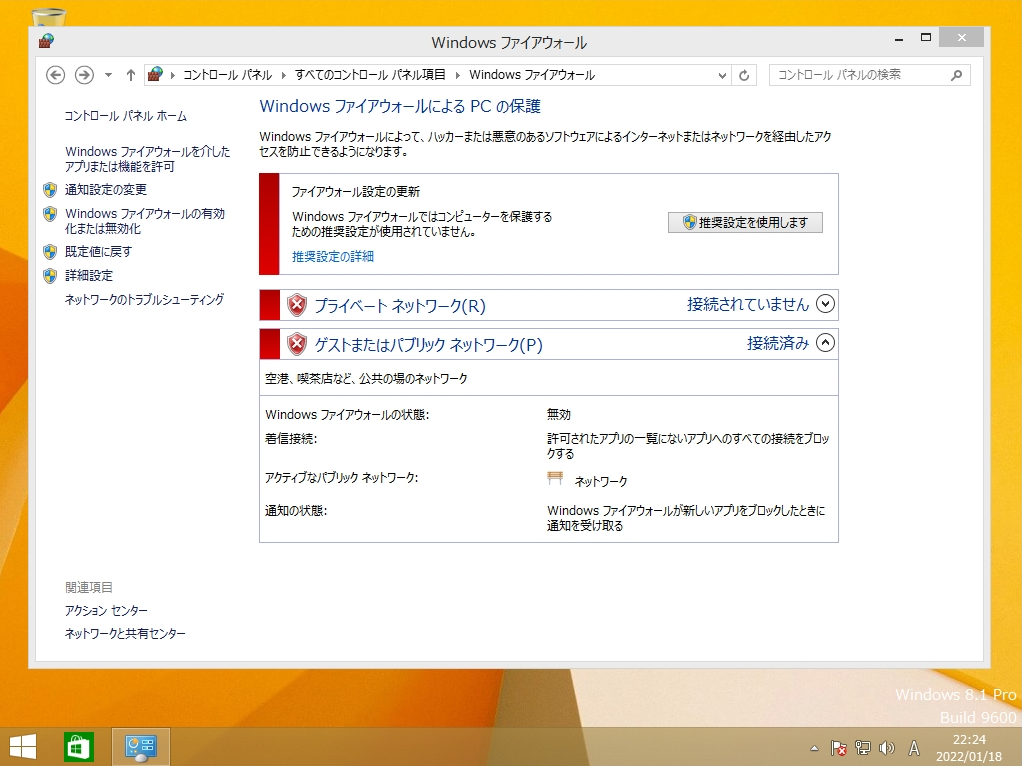
Windows 8.1 パソコン:Windows ファイアウォール設定 有効化方法
手順 1:
Windows ファイアウォール設定を元に戻す際は「Windows ファイアウォールの有効化または無効化」を選択します。
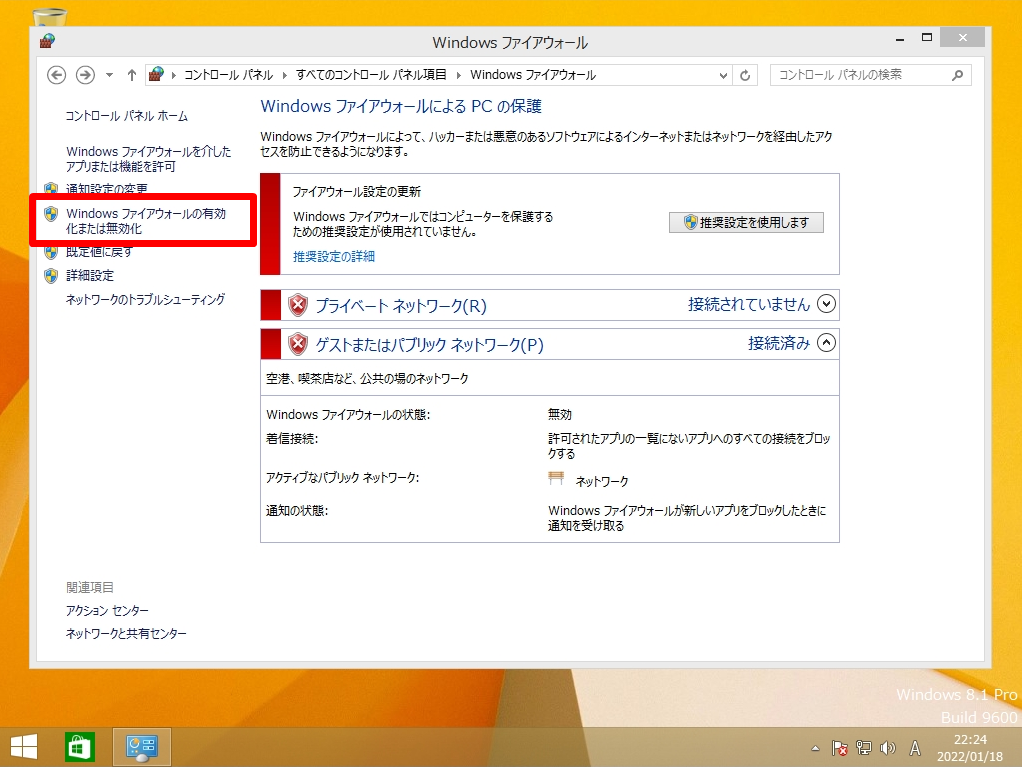
手順 2:
「Windows ファイアウォールを有効にする」を選択します。
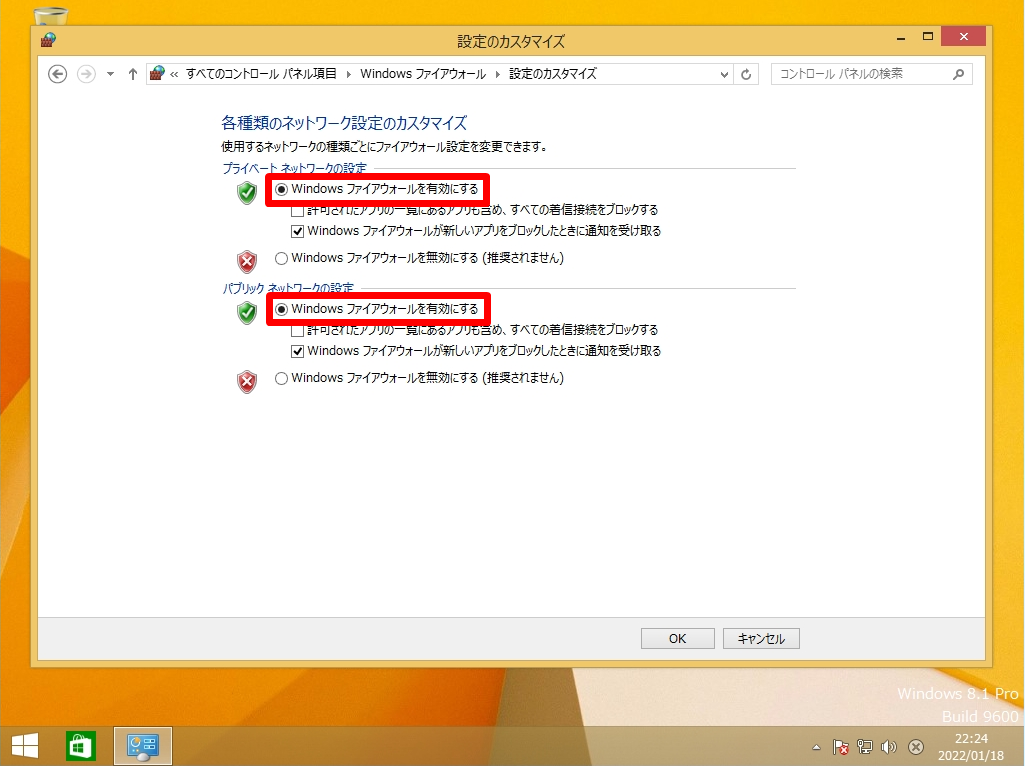
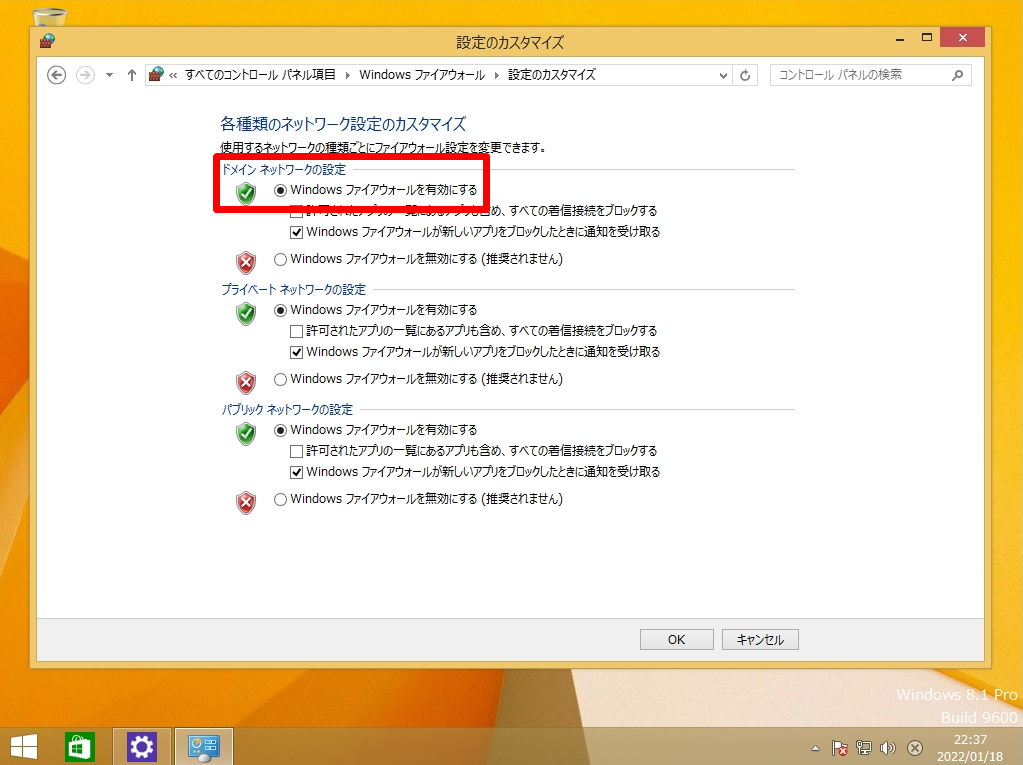
手順 3:
「プライベートネットワーク」、「ゲストまたはパブリックネットワーク」のWindows ファイアウォールが有効になったことを確認します。